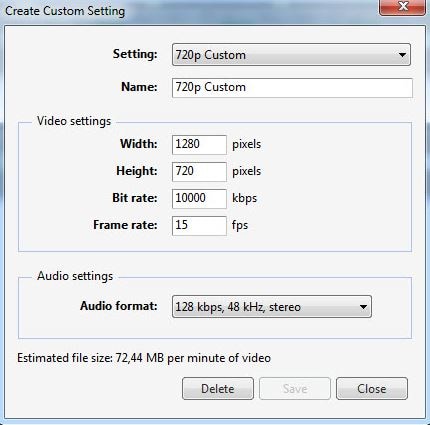- Dicas e Truques para Produção de Video
Como melhorar a qualidade do vídeo rapidamente
Mar 15, 2025• Soluções comprovadas
Tenho alguns vídeos valiosos e filmes antigos. >Mas eles não são adequados para assistir: a qualidade é ruim, a imagem está borrada e o vídeo está escuro. >Como posso melhorar a qualidade deles?
Muitas pessoas estão se perguntando como melhorar a qualidade do vídeo de forma fácil e rápida. >Não se preocupe. >Para melhorar a qualidade do vídeo, o Wondershare Filmora está pronto para ajudar. >Esta poderosa ferramenta de edição de vídeo vem com várias opções avançadas cuidadosamente projetadas para ajudá-lo a obter imagens de vídeo e efeitos sonoros de nível profissional.
Neste artigo, vamos deixar você saber quais fatores estão relacionados à qualidade do vídeo, para que você possa saber por onde começar. >Depois disso, forneceremos dois métodos para melhorar a qualidade do vídeo. >A interface fácil de usar permite que você faça edições avançadas para imagens, vídeos e arquivos de áudio com apenas alguns cliques. >Experimente este editor de vídeo agora para melhorar facilmente a qualidade do vídeo. >Você pode baixar a trilha gratuita primeiro:
- Parte 1: Quais fatores estão relacionados à qualidade do vídeo
- Parte 2: Como melhorar a qualidade de um vídeo com o Filmora
- Parte 3: Como melhorar a qualidade de um vídeo com o Windows Movie Maker
Parte 1: Quais fatores estão relacionados à qualidade do vídeo
Em geral, muitas pessoas pensaram que a resolução é o fator-chave que mudou a qualidade do vídeo depois de editar ou baixar um vídeo. >Bem, é gentilmente verdade. >Temos que admitir que a resolução desempenha um papel importante na melhoria da qualidade do vídeo. >No entanto, não podemos ignorar a existência de taxa de bits e sistema de codificação. >Não sabe o que é taxa de bits ? >A taxa de bits é simplesmente o número de bits por segundo. >Portanto, também é importante que você melhore a taxa de bits e tenha um ótimo codificador.
Parte 2: Como melhorar a qualidade de um vídeo com o Filmora
1 Importe arquivos de mídia para o programa
Abra o Wondershare Filmora, escolha "Novo Projeto" para entrar na interface de edição principal. >Em seguida, clique em "Importar" para carregar os arquivos locais. >Você também pode conectar seus dispositivos clicando no botão Importar ou apenas arrastando e soltando os arquivos no programa. >Filmora lida com arquivos de imagens, vídeo e áudio sem complicações.

2 Melhore a qualidade do vídeo
Método 1 : Depois de importar todos os arquivos de mídia para o programa, arraste e solte-os nas respectivas trilhas da linha do tempo. >Entre em "Editar" com o botão direito do mouse no clipe de mídia que você precisa aprimorar. >Existem várias configurações básicas como girar, cortar, acelerar e ajustar. >Aqui você pode alterar facilmente o contraste, saturação, brilho e matiz. >A edição de áudio é mais fácil. >Clique na coluna Áudio e defina as opções que desejar. >Aqui você pode ajustar o volume de saída, fade in, fade out e pitch.
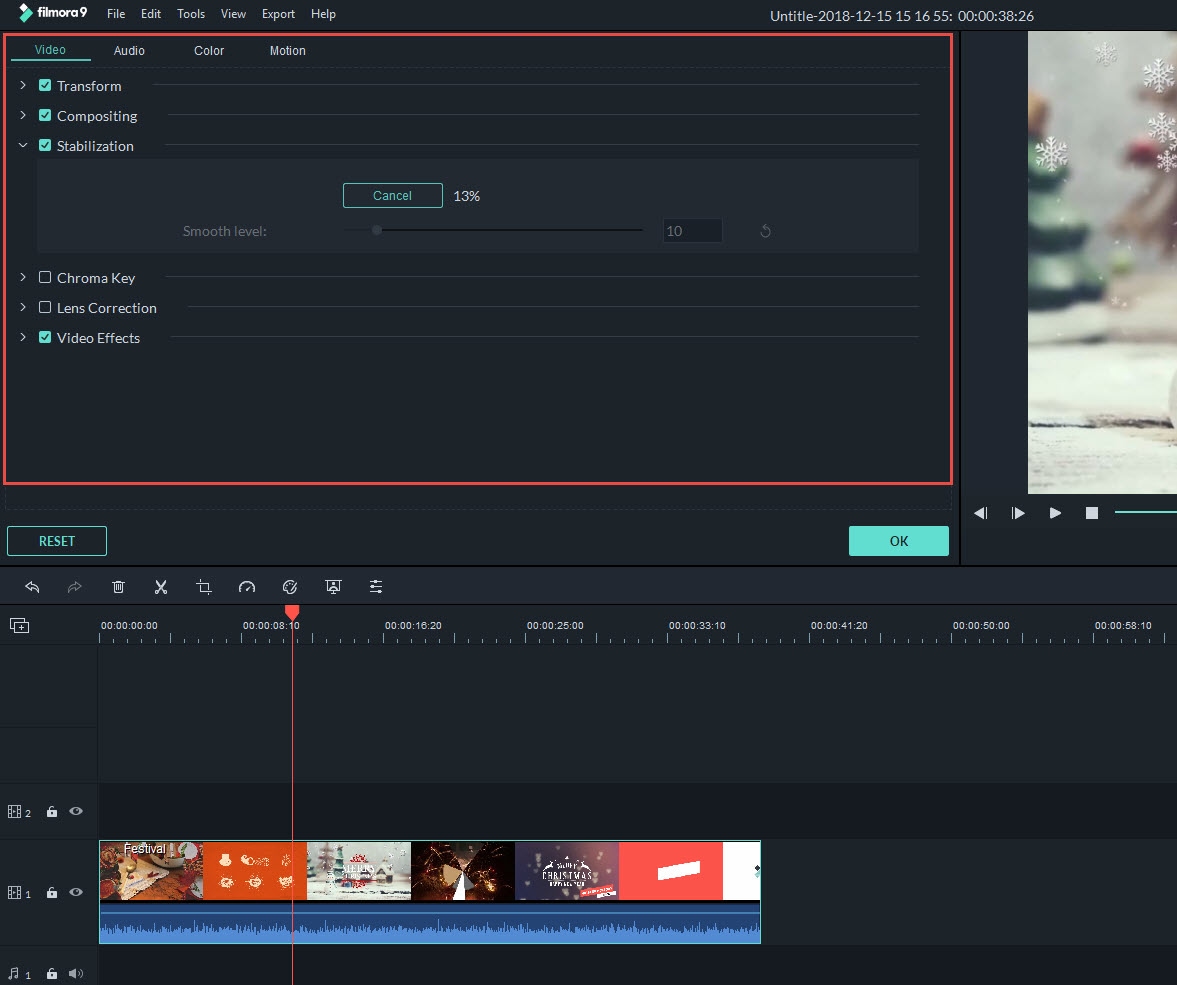
Nota : Não se preocupe se você achar que a qualidade do vídeo na visualização não é tão boa quanto o seu clipe original, é porque o fluxo de trabalho de proxy do Filmora, que é projetado para oferecer a você uma experiência de edição mais suave, mesmo em um dispositivo de baixa capacidade. >Isso não afetará seu trabalho final. >Se você quiser verificar a qualidade total, basta definir a Qualidade de reprodução como Total na visualização:
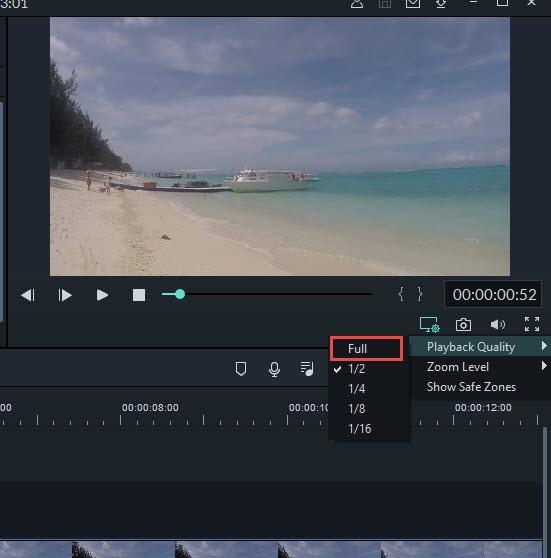
Método 2 : Além disso, o Wondershare Filmora permite que você aplique diferentes filtros ao mesmo tempo, para ajustar as imagens de vídeo da maneira que desejar. >Você só precisa clicar na guia Efeito e arrastar os efeitos de filtro impressionantes para a linha do tempo.

3 Salve ou compartilhe seu vídeo
Depois de melhorar a qualidade do vídeo, clique no botão Reproduzir para visualizar o novo vídeo. >Se você estiver satisfeito com o resultado, clique em Exportar para salvar ou compartilhar o vídeo concluído. >Você pode ir para a guia Formato para codificar o vídeo em vários formatos de vídeo de acordo com sua preferência ou exportar o vídeo para fotos móveis populares e dispositivos portáteis na guia Dispositivo. >Se você deseja gravar um DVD, navegue até a guia DVD. >Além disso, você também pode compartilhá-lo online através da guia YouTube.

Parte 3: Como melhorar a qualidade de um vídeo com o Windows Movie Maker
O Windows Movie Maker é um editor de vídeo pertencente ao Windows Suite, portanto, não há problema de compatibilidade se o seu sistema for Windows. >O Windows Movie Maker otimizará seu vídeo automaticamente. >No entanto, se você sentir que deseja melhorar a qualidade do vídeo por conta própria, também pode fazer isso por conta própria. >Abaixo estão as etapas. >Dê uma olhada.
Etapa 1 : inicie-o e clique em Arquivo para importar o vídeo que deseja eidt.
Etapa 2 : Após a edição, você pode clicar em Arquivo novamente para escolher Salvar arquivo de filme. >Em seguida, clique em Meu computador e em Avançar para abrir a janela Configurações do filme.
Etapa 3 : Nesta etapa, você pode clicar no link Mostrar mais opções em Reprodução de melhor qualidade para meu computador. >Em seguida, clique no botão de rádio Outras configurações.
Etapa 4 : no menu suspenso, abra Outras configurações. >Se você deseja o vídeo da mais alta qualidade, selecione Vídeo de alta qualidade (NTSC) com apenas um clique.
Etapa 5 : no final, clique em Avançar para salvá-lo.
Conclusão
Agora, você aprendeu como melhorar a qualidade do vídeo com o Filmora e o Windows Movie Maker. >Por que você não tenta agora. >Deixe um comentário abaixo para nos contar sua ideia.
Quer expandir seu negócio? Confira este artigo e descubra as melhores ferramentas para criar vídeos de marketing e produzir conteúdo atraente.
Por João Pedro Mar 17, 2025 14:58 PM
Aprenda a criar um slideshow com música no Facebook de um jeito fácil e rápido com este artigo super útil!
Por João Pedro Mar 17, 2025 14:58 PM
Se você está procurando maneiras de espelhar vídeos online, nós temos a solução ideal.
Por João Pedro Mar 17, 2025 14:58 PM